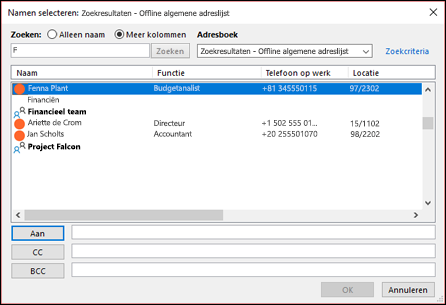Een groep contactpersonen (voorheen een distributielijst genoemd) is een verzameling e-mailadressen. U kunt een groep contactpersonen gebruiken om een e-mailbericht of uitnodiging voor een vergadering naar alle adressen tegelijk te verzenden. U kunt groepen contactpersonen opnemen in berichten, taakverzoeken, vergaderverzoeken en in andere groepen contactpersonen.
Zie de instructies voor het maken van een groep contactpersonen.
Een bericht of uitnodiging voor een vergadering verzenden naar een groep contactpersonen
-
Open de klassieke Outlook en maak een nieuw e-mailbericht of vergaderverzoek.
-
Als u de naam van de groep contactpersonen weet, kunt u deze rechtstreeks in het veld Aan typen. In de klassieke Versie van Outlook ziet u mogelijke overeenkomsten uit het adresboek.U kunt ook op de knop Aan klikken om het dialoogvenster Namen selecteren weer te geven. Typ een paar tekens van de naam van de groep contactpersonen en klik op Start. Groepen contactpersonen worden vet weergegeven.
-
Voer een bericht of onderwerp van de vergadering in, vul alle andere benodigde gegevens in, zoals de begin- en eindtijd van een vergadering en klik vervolgens op Verzenden.
Een e-mailbericht verzenden naar een groep contactpersonen in nieuwe Outlook
-
Selecteer in nieuwe Outlook boven aan de pagina De optie Nieuwe e-mail.
-
Typ in het vak Aan de naam van de groep contactpersonen. Als u bijvoorbeeld een bericht verzendt aan de contactpersoongroep Editors, typt u 'Editors'. Nieuwe Outlook krijgt u een lijst met keuzes uit het adresboek. Selecteer de juiste optie.
-
Vul het onderwerp en de hoofdtekst van het e‑mailbericht in en klik op Verzenden.
Een vergadering plannen met een groep contactpersonen in nieuwe Outlook
-
Selecteer in nieuwe Outlook in het zijvenster
-
Selecteer Nieuwe gebeurtenis bovenaan de pagina.
-
Vul de details van de vergadering in.
-
Als u een onlinevergadering wilt plannen, selecteert u de wisselknop Onlinevergadering toevoegen .
Opmerking: Afhankelijk van uw organisatie kan de wisselknop Teams-vergadering, Skype-vergadering of Onlinevergadering toevoegen zijn.
-
Typ in het veld Deelnemers uitnodigen de naam van de groep contactpersonen. Als u bijvoorbeeld een bericht verzendt aan de contactpersoongroep Editors, typt u 'Editors'. Nieuwe Outlook krijgt u een lijst met keuzes uit het adresboek. Selecteer de juiste optie.
-
Vul het onderwerp, de locatie, de begin- en eindtijd en de hoofdtekst van de uitnodiging in en klik vervolgens op Verzenden.
Hebt u wel eens gehoord van Microsoft 365-groepen?
Microsoft 365-groepen is de volgende stap in de ontwikkeling van distributielijsten en groepen contactpersonen. Groepen uw team een eigen ruimte geven voor gesprekken, gedeelde bestanden, het plannen van gebeurtenissen en meer. U kunt de gedeelde agenda in een groep gebruiken om groepsgebeurtenissen te plannen en te beheren. Meer informatie over Microsoft 365 Groepen.